Avoimen lähdekoodin vaihtoehdot Trello-palveluunalkavat ilmestyä Linuxissa, ja ne ovat erinomaisia. Aiemmin tässä kuussa otimme yhteyttä Wekan-projektipäällikköön. Se on kanban-tyyppinen projektinhallintajärjestelmä, jonka käyttäjät voivat isännöidä itse.
Esittelemme Kanboardin. Se on toinen itsenäinen tehtävien hallintajärjestelmä, jonka tarkoituksena on ottaa Trello käyttöön. Sillä on paljon tarjottavaa, mukaan lukien laajennukset, dynaamiset mukautetut suodattimet ja paljon muuta!
Tässä oppaassa käsittelemme kuinka asentaa ja asentaa Kanboard useisiin Linux-käyttöjärjestelmiin.
Ennen kuin aloitamme
Kanboard on verkkosovellus, jonka avulla käyttäjät voivat olla vuorovaikutuksessa sen kanssa webin välityksellä. Jotta sitä voisi käyttää, sinulla on oltava palvelin, jolla on Linux-käyttöjärjestelmä.
Muista, että suosittelemme käyttämistäperinteinen Linux-palvelin, koska se pystyy käsittelemään ohjelmistolatausta parhaiten, ja on mahdollista myös käyttää Kanboardia Linux-pöytätietokoneella - edellyttäen, että se on aina kytkettynä verkkoon.
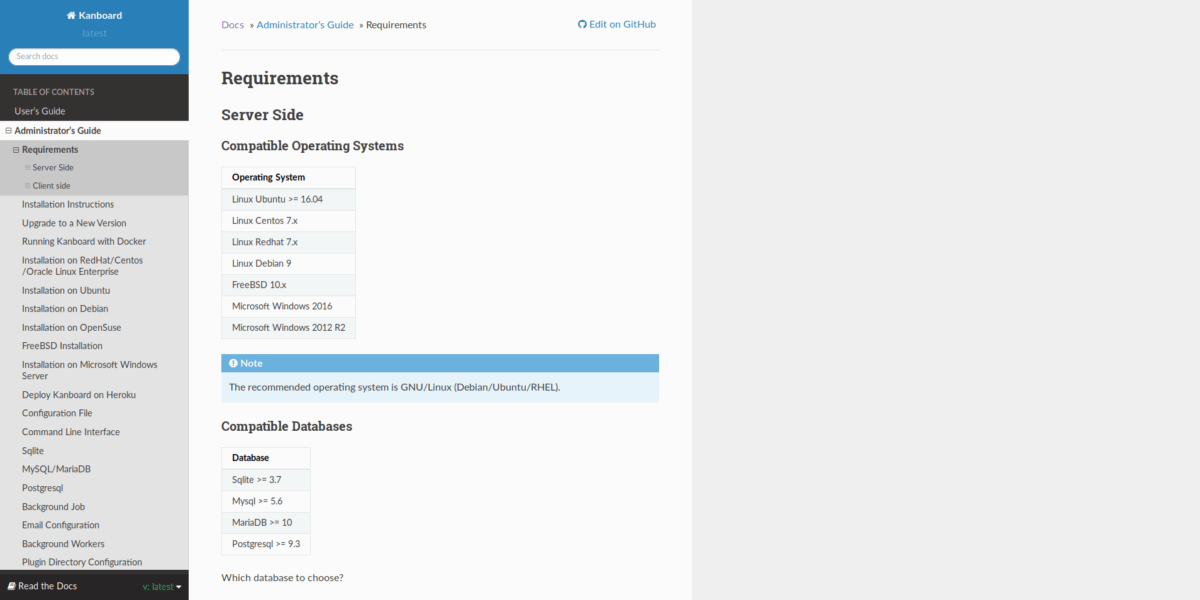
Kanboard-ohjelmisto tukee nyt useita Linux-palvelin-käyttöjärjestelmiä. Erityisesti se tukee Ubuntua, Debiania, RedHat Enterprise Linuxia, CentOS: ta ja muutamaa muuta.
Asenna Kanboard Ubuntu-palvelimelle
Kanboard-dokumentaatiossa todetaan, että Ubuntu 16.04 viimeisin tuettu käyttöjärjestelmä, joten ohjeet keskittyvät siihen. Tiedotusvälineissä ei kuitenkaan ole paljon muutoksia, joten se todennäköisesti toimii myös 18.04 / 18.10.
Aloita Kanboard -sovelluksen asennus käynnistämällä pääteikkuna ja käyttämällä -painiketta päivittää ja parantaa komennot varmistaaksesi, että Ubuntu-koneessasi on uusimmat korjaukset.
sudo apt update sudo apt upgrade -y
Nyt kun kaikki on ajan tasalla, sinun on asennettava tarvittavat riippuvuudet Kanboardille Ubuntuun.
Ubuntu 16.04 LTS
sudo apt-get install -y apache2 libapache2-mod-php7.0 php7.0-cli php7.0-mbstring php7.0-sqlite3 php7.0-opcache php7.0-json php7.0-mysql php7.0-pgsql php7.0-ldap php7.0-gd php7.0-xml
Ubuntu 18.04 LTS
sudo apt-get install -y apache2 libapache2-mod-php7.2 php7.2-cli php7.2-mbstring php7.2-sqlite3 php7.2-opcache php7.2-json php7.2-mysql php7.2-pgsql php7.2-ldap php7.2-gd php7.2-xml
Siirrä pääteistunto Apache-verkkohakemistoon CD komento.
cd /var/www/html
Kun olet verkkohakemistossa, hanki pääkäyttäjän käyttöoikeudet sudo -s komento.
sudo -s
Tartu Kanboard-ohjelmiston uusimpaan versioon GitHub-julkaisusivulta käyttämällä wget lataustyökalu.
wget https://github.com/kanboard/kanboard/archive/v1.2.6.zip -O kanboard-v1.2.6.zip
Pura Kanboard-tiedostot ZIP-tiedostosta avata jnk vetoketju komento.
unzip kanboard-v1.2.6.zip
Päivitä Kanboard-kansion käyttöoikeudet chown.
chown -R www-data:www-data kanboard-1.2.6/data
Nimeä Kanboard-kansio uudelleen.
mv kanboard-1.2.6 kanboard
Poista lopuksi ZIP-arkisto Ubuntu-Web-kansiosta.
rm kanboard-v1.2.6.zip
Asenna Kanboard Debian-palvelimelle
Debian Linux on paljon kuin Ubuntu, joten käyttöjärjestelmää tukee Kanboard. Aloita asennus käynnistämällä päätelaite. Käytä sitten päivittää ja parantaa komennot saada kaikki ajan tasalle.
Huomaa: nämä ohjeet kattavat Debian 9 Stretch -sovelluksen. Päivitä koneesi ennen jatkamista, jos sinulla on aikaisempi julkaisu.
sudo apt-get update sudo apt-get upgrade -y
Seuraavaksi sinun on asennettava Kanboard-riippuvuudet Debian-palvelimelle. Asenna riippuvuudet kirjoittamalla Apt-get komento alla terminaali-ikkunassa.
sudo apt-get install -y apache2 libapache2-mod-php7.0 php7.0-cli php7.0-mbstring php7.0-sqlite3 php7.0-opcache php7.0-json php7.0-mysql php7.0-pgsql php7.0-ldap php7.0-gd php7.0-xml
Kun riippuvuuksista huolehditaan, on aika asentaa Kanboard Debianiin. Käyttämällä CD komento, siirrä päätelaite hakemistoon / var / www / html
cd /var/www/html
Hanki juurikuori käyttämällä su komento.
su -
Lataa viimeisin Kanboard-julkaisu kehittäjän GitHubista käyttämällä wget Downloader-työkalu.
wget https://github.com/kanboard/kanboard/archive/v1.2.6.zip -O kanboard-v1.2.6.zip
Pura koodi painikkeella avata jnk vetoketju komento.
unzip kanboard-v1.2.6.zip
Nimeä Kanboard-tietokanta uudelleen.
mv kanboard-1.2.6 kanboard
Poista lopuksi Kanboard Zip-arkisto verkkohakemistosta.
rm kanboard-v1.2.6.zip
Asenna Kanboard RHEL / CentOS: iin
Jos haluat isännöidä Kanboard-esiintymääRedHat-pohjainen Linux-jakelu, kuten RedHat Enterprise Linux, CentOS ja muut, sinun on aloitettava asentamalla muutama riippuvuus. Käynnistä pääte ja kirjoita komennot alla.
sudo yum install -y php php-xml php-mbstring php-pdo php-gd unzip wget
Kun olet asentanut Kanboardin suorittamiseen tarvittavat riippuvuudet, sinun on käynnistettävä Apache-verkkopalvelin uudelleen.
sudo systemctl restart httpd.service
Käyttämällä CD komento, siirrä pääteikkuna web-kansioon.
cd /var/www/html/
Tartu Kanboard-lähdekoodiin GitHubista käyttämällä wget Downloader-työkalu.
wget https://github.com/kanboard/kanboard/archive/v1.2.6.zip -O kanboard-v1.2.6.zip
Pura ZIP-arkisto avata jnk vetoketju komento.
unzip kanboard-v1.2.6.zip
Nimeä Kanboard-datakansio uudelleen.
mv kanboard-1.2.6 kanboard
Viimeistele poistamalla Kanboard Zip -arkisto.
rm kanboard-v1.2.6.zip
Pääset Kanboardiin

Asennus on valmis! Nyt on jäljellä vain pääsy Kanboard-ilmentymään avaamalla selain ja käymällä alla olevassa URL-osoitteessa.
Huomaa: Kanboardin oletuskirjautuminen on admin / admin.
http://server-ip-address/kanboard/
Etkö tiedä Kanboard-palvelimesi IP-osoitetta? Juosta:
ip addr show | grep 192.168.*</ P>













Kommentit